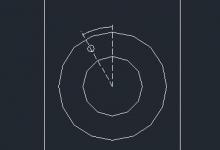3dmax怎么改变轴的位置? 3dmax随意调整轴位置的教程
来源:好再见网 2018-01-11 10:03:28
3dmax物体轴怎么改变位置,默认实在中心的,该怎么随意调整位置呢?请看下文详细介绍。
- 软件名称:
- 3DMax2010注册机32位 绿色版(自动生成3dmax2010序列号激活码)
- 软件大小:
- 229KB
- 更新时间:
- 2014-03-29立即下载
1、打开软件,我用的是2010版本的

2、拖出一个长方体

3、用移动工具选择长方体,默认的是中心位置
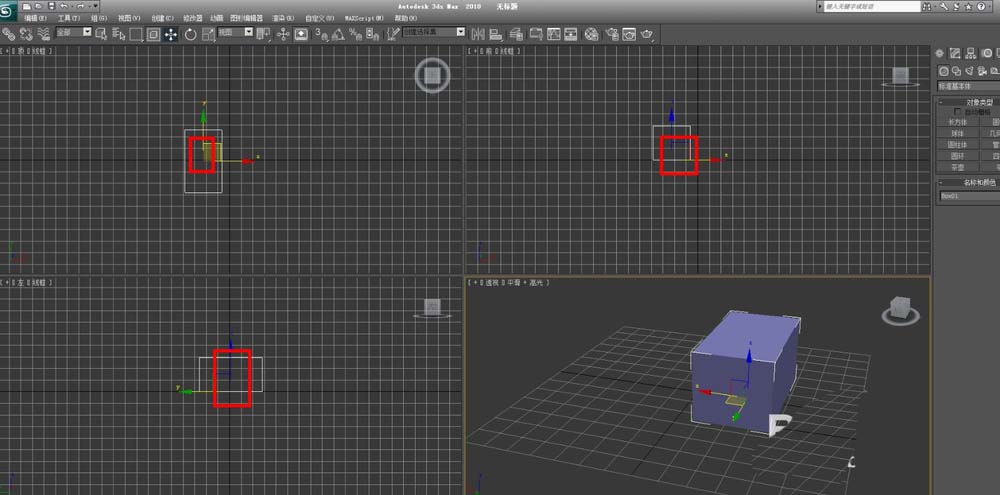
4、点击层次,打开轴调整按钮
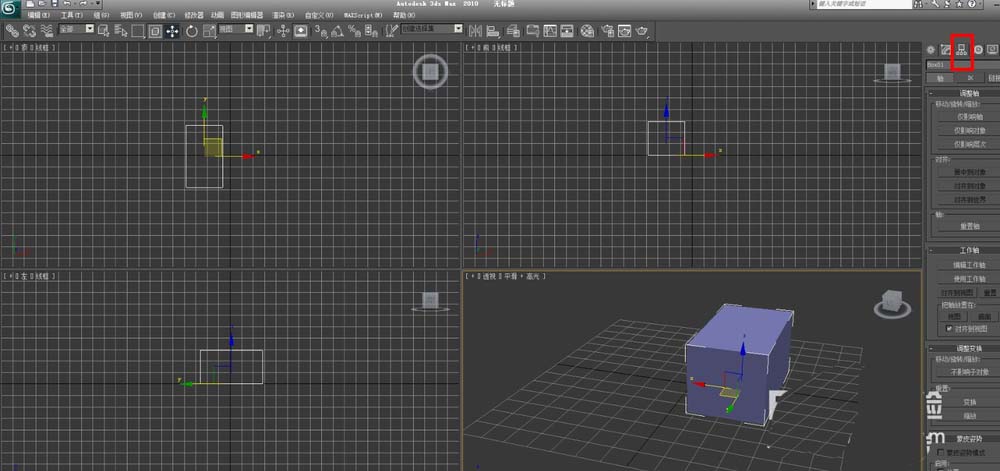
5、点击仅调整轴
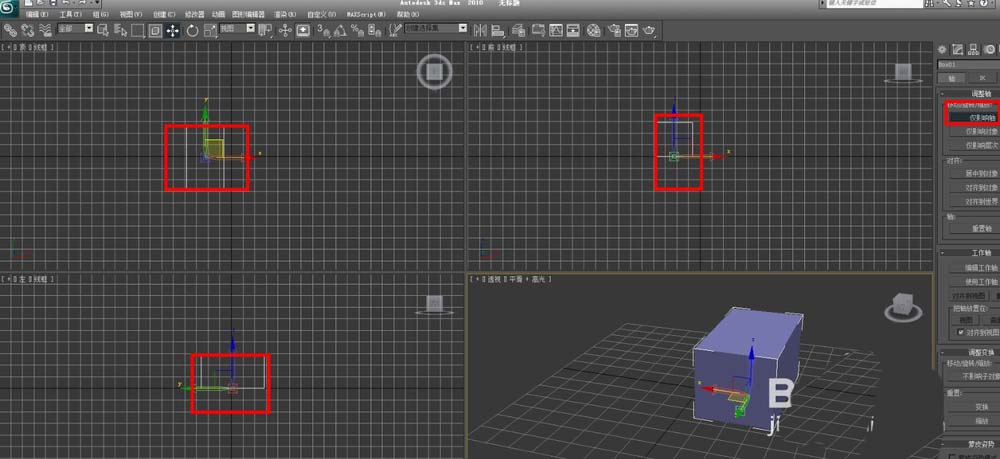
6、移动调整轴到需要的位置
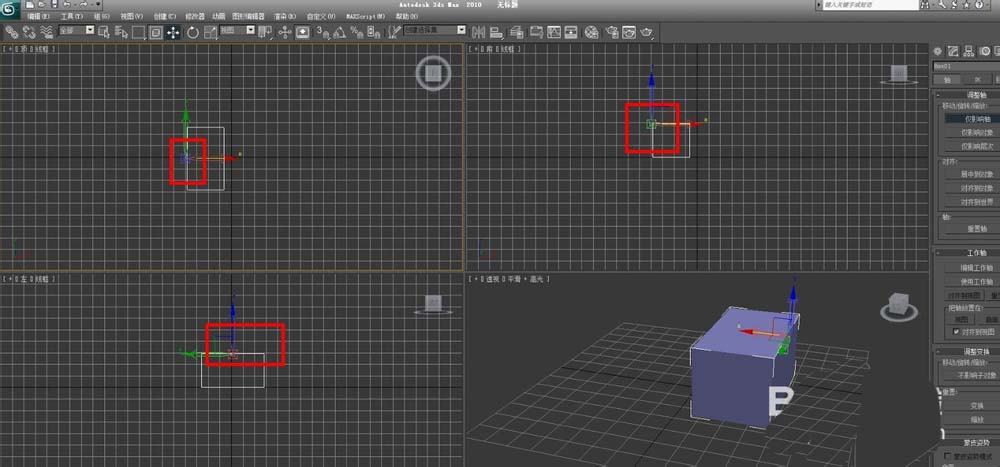
7、调整好之后,在点击一下调整轴,可以看到轴就被调整到需要的位置了
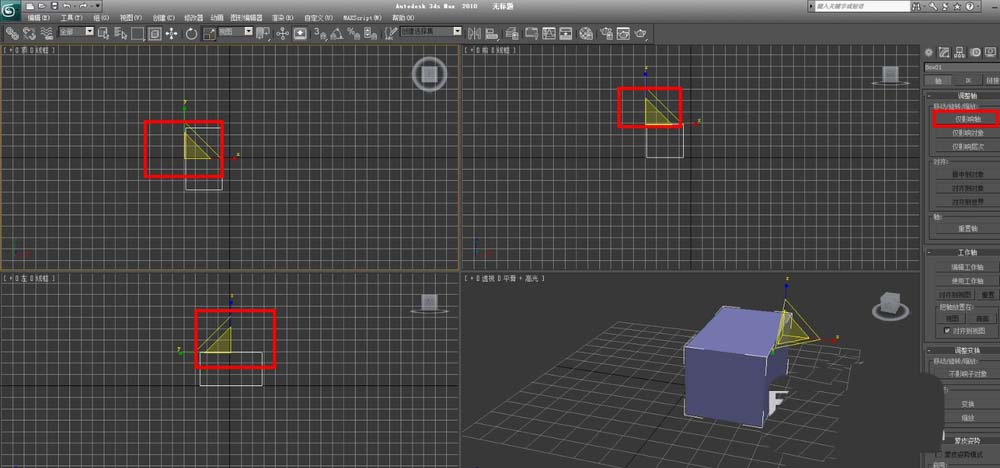
以上就是3xmax仅调整轴位置的方法,希望大家喜欢,请继续关注生活。
本文标签: